요즘 웹이나 어플 등에서 다크모드를 지원하는 추세입니다. 완전 유행인 듯 합니다.
네이버, 다음, 유투브에서도 다크모드를 지원하고 있습니다. 블로그 등에서 다크모드를 지원하는 경우도 많이 있습니다. 밤에 다크모드를 사용하면 눈 부심이 덜해 가독성을 높이고 스마트폰 등의 경우 배터리 소모도 줄일 수 있어 많이 사용하게 됩니다.
웹이나 어플뿐만 아니라 윈도우10에서도 다크모드를 지원합니다. 오늘은 윈도우10에서 다크모드를 적용하는 법을 알아보도록 하겠습니다.

1. 윈도우10 다크모드란?
원래 윈도우 10 화면입니다. 기본은 밝게 설정이 되어 있습니다. 흰 배경에 검은색 글꼴로 이루어져 있습니다.
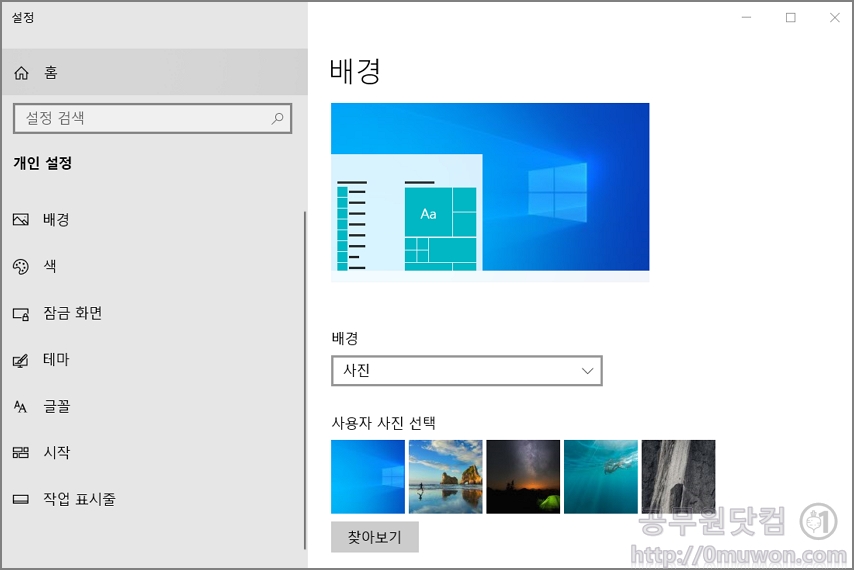
아래가 윈도우 10에서 다크모드를 적용한 화면입니다. 화면의 모든 배경이 어둡게 되며, 글꼴만 밝게 표현이 됩니다. 위 이미지하고 비교해 보면 차이를 쉽게 이해할 수 있을겁니다.

2. 윈도우10 다크모드 적용하기
그러면 윈도우 10에서 다크모드로 설정을 해보도록 하겠습니다.
다크모드는 윈도우 최신버전에서만 지원이 됩니다. 윈도우10 1900 버전 이후만 적용이 됩니다. 먼저, 자신의 윈도우10 버전을 확인해보세요. - 윈도우10 파일 탐색기 설정하기
▼ 윈도우10 버전 확인 방법
윈도우 검색창에서 'winver'을 입력 후, 클릭하여 명령을 실행합니다.

Windows 정보가 나옵니다. 중간에 보면 버전이 나옵니다. 숫자가 1900 이상이면 설정이 가능합니다. 버전이 낮은 경우 최신버전으로 윈도우 업데이트를 하면 됩니다. 보안 등을 위해서도 최신으로 업데이트를 하길 권장합니다.

윈도우 업데이트 오류 시 실패하는 경우에는 해결 방법 등을 참고하세요. - 윈도우 10 업데이트 오류 시 해결 방법, windows 10 다운로드 하기
▼ 윈도우10 색 설정 변경
컴퓨터 바탕화면 빈공간에서 마우스 오른쪽 버튼을 클릭하면 메뉴 창이 나타납니다. 여기에서 맨 하단의 개인설정을 클릭합니다.
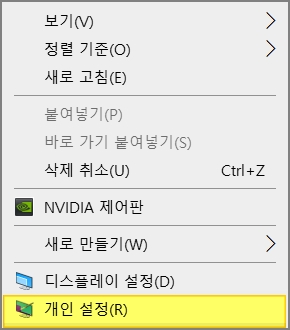
설정 창에서 색을 선택합니다. 오른쪽 색 선택에서 "어둡게"를 선택합니다. 밝게, 어둡게, 사용자 지정 등을 통해서 다크모드뿐만 아니라 다양한 테마의 색상으로 이용이 가능합니다.

적용된 다크모드를 확인해보세요. 윈도우 설정, 윈도우 탐색기, 브라우저 등 모든 화면이 어둡게 나타납니다.

윈도우10 색 설정을 어둡게 하는 방법을 알아보았습니다. 다크모드 뿐만 아니라 자신에게 맞는 색으로 변경도 해서 나만의 윈도우를 꾸며 보세요.

이 글의 단축 URL 입니다. 카카오톡, 페이스북, 트위터, 네이버 등으로 공유해보세요.
https://0muwon.com/1606
공감클릭




